Windows 10: Fehlende Funktionen - Tipp 10 bis Tipp 12
- Windows 10: Fehlende Funktionen nachrüsten
- Windows 10: Fehlende Funktionen - Tipp 4 bis Tipp 6
- Windows 10: Fehlende Funktionen - Tipp 7 bis Tipp 9
- Windows 10: Fehlende Funktionen - Tipp 10 bis Tipp 12
10. Tipp: Alle Sicherheitsfeatures von Windows auf einen Blick Mit nur einem Klick aktivieren oder deaktivieren Sie in der Freeware Win 10 Security Plus alle möglichen Sicherheitsfeatures des Betriebssystems. Diese sind sonst in den Systemeinstellungen an verschiedenen Stellen verborgen und...
10. Tipp: Alle Sicherheitsfeatures von Windows auf einen Blick
Mit nur einem Klick aktivieren oder deaktivieren Sie in der Freeware Win 10 Security Plus alle möglichen Sicherheitsfeatures des Betriebssystems. Diese sind sonst in den Systemeinstellungen an verschiedenen Stellen verborgen und verteilt. Nach der Installation des Tools sehen Sie eine englischsprachige Liste im Programmfenster. Die einzelnen Punkte wählen Sie mit einem Klick an oder ab. Sie entscheiden hier etwa, ob versteckte Systemdateien eingeblendet sein sollen, ob der Computer nach einem Systemcrash neu starten soll oder ob Sie Autoplay von Dateien aktivieren möchten. Nach der Auswahl klicken Sie auf Apply Selected.
11.Tipp: Daten einfacher und komfortabler kopieren
Beim Kopieren von großen Datenmengen ist die Windows-eigene Kopierfunktion nicht komfortabel. Ihr fehlt zum Beispiel eine Anzeige, wie lange der Vorgang dauert und mit welcher Geschwindigkeit Dateien verschoben werden. Außerdem ist es nicht möglich, eine Aktion zu unterbrechen und später fortzusetzen. Diese Features rüsten Sie mit einem Gratis-Tool wie SuperCopier 4 nach. Nach der Installation ersetzt das Programm einfach die Windows-interne Kopierfunktion. Wollen Sie den SuperCopier optisch anpassen oder die Übertragungsgeschwindigkeit begrenzen, klicken Sie rechts auf das Symbol in der Sys-Tray und wählen Options.
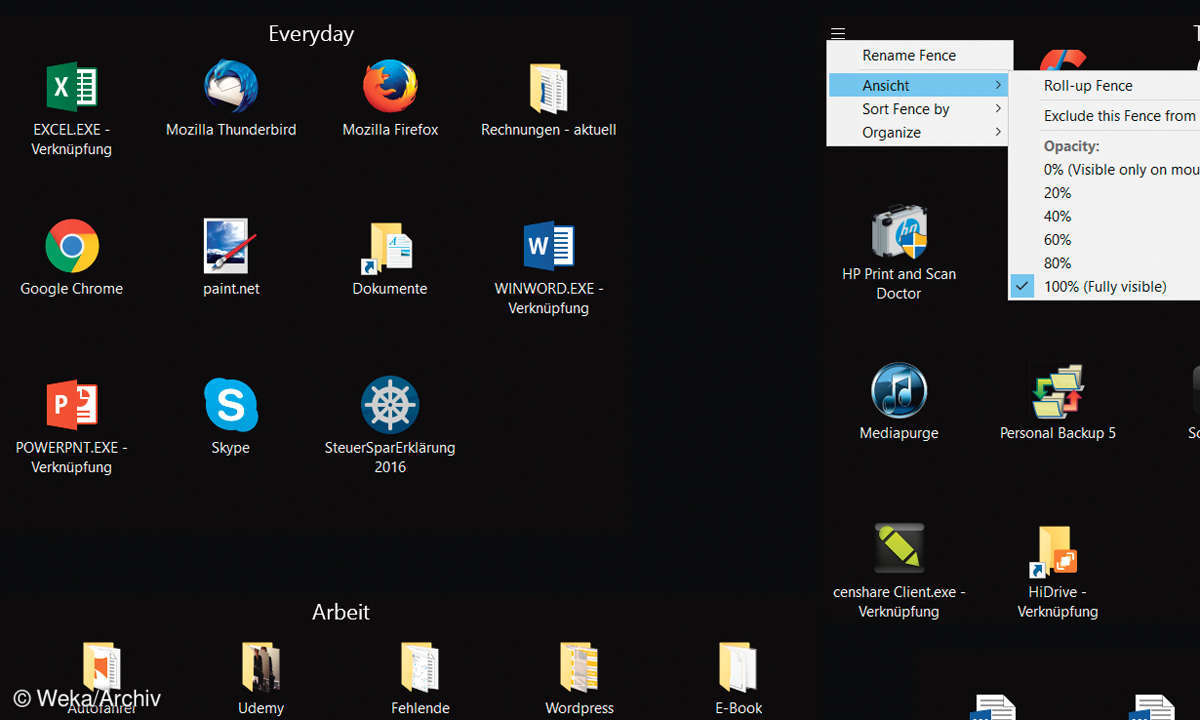
12. Tipp: Das Startmenü ohne Kacheln und Live-Animationen
Das Windows-Startmenü ist ein ewiges Ärgernis: In Windows 8 entsorgte Microsoft es ganz, in Windows 10 ist es zwar zum Glück wieder enthalten. Doch nicht alle User können sich mit den Kacheln und Live-Animationen anfreunden. Zum Glück gibt es Classic Shellmit dem Classic Start Menu. Das Gratis-Tool half schon unter Windows 8 weiter und brachte das Startmenü zurück. In Windows 10 versetzen Sie das Menü damit in den Zustand alter Versionen des Betriebssystems. Sie aktivieren etwa ein klassisches Design mit einer oder zwei Säulen oder den Stil von Windows 7. Die Kacheln sind damit Geschichte. Nach der Installation wählen Sie eine Optik, dann erscheint das neue Menü direkt. Wenn Sie rechts auf das Windows-Symbol klicken und Einstellungen wählen, passen Sie es an. Hier können Sie auch den Start-Button verändern. Integriert ist außerdem ein Suchfeld.












